mp3音频太大怎么压缩
- 来源: 金舟软件
- 作者:Lyan
- 时间:2025-03-06 18:05:44
mp3音频太大怎么压缩?有时候我们收集的音频文件太大了,想要对其进行适当压缩,但mp3音频较多,需要批量压缩才能节省时间。
mp3音频压缩的方法有很多,但是能够压缩得合适,支持批量压缩的比较少,这里分享一个简单的方法,只需简单几步就能搞定,一起来看看吧!
一、mp3音频压缩方法介绍
【金舟音频大师】:功能齐全,包含格式转换、文件压缩、音频剪辑、音频消音等
操作步骤:
Step1、电脑上双击运行软件,点击选择“音频处理”,并且找到“音频压缩”功能;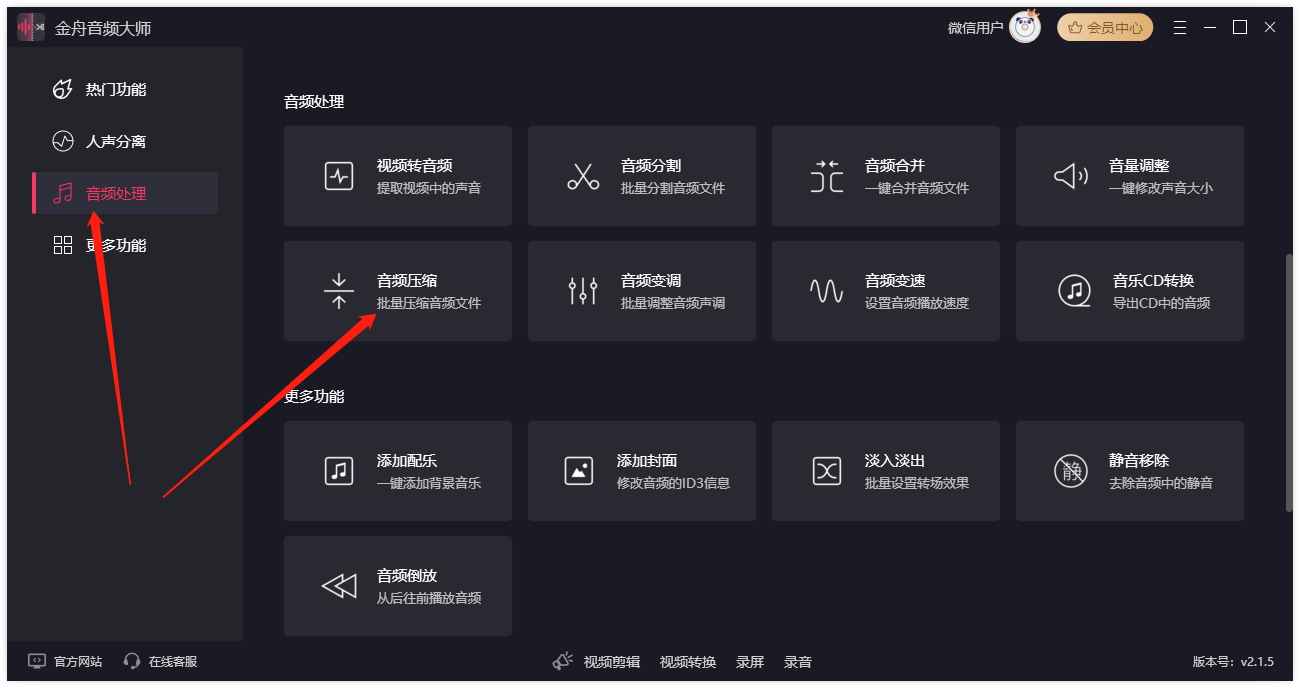
Step2、将音频文件批量导入进来,点击以下按钮进行添加也可以;
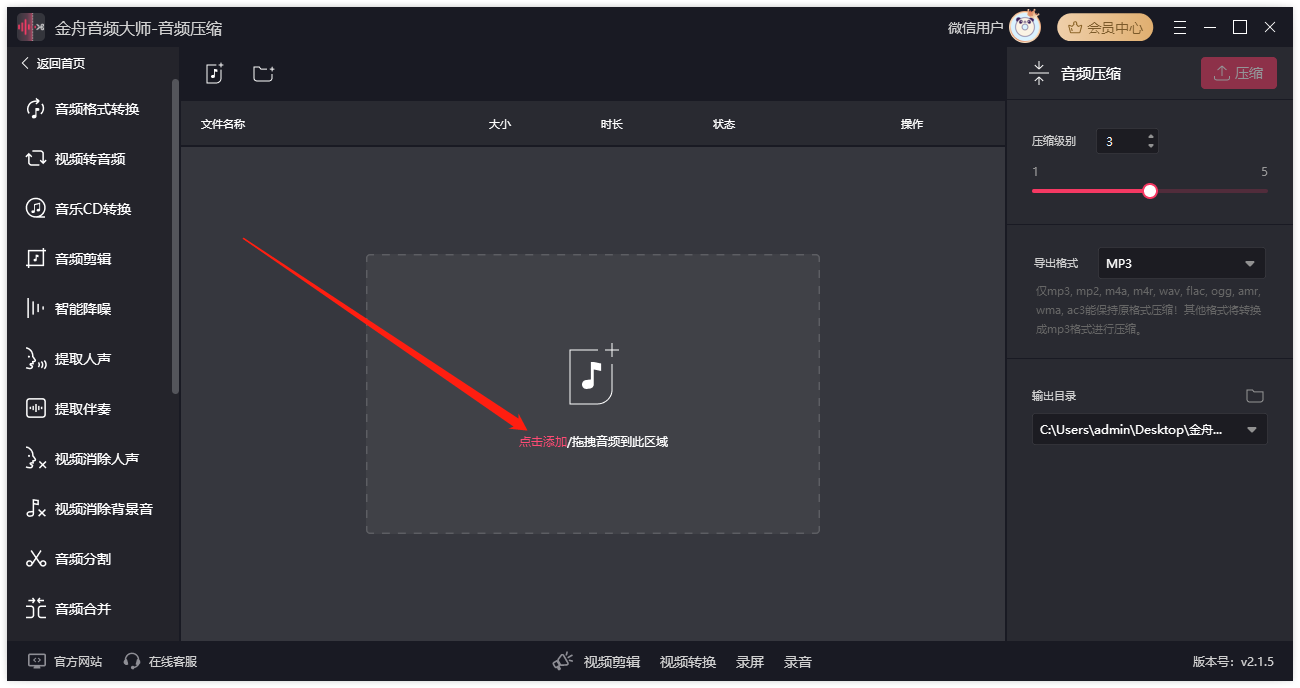
Step3、音频导入进来后,在右侧设置中选择压缩等级,数值越大文件压缩得越小;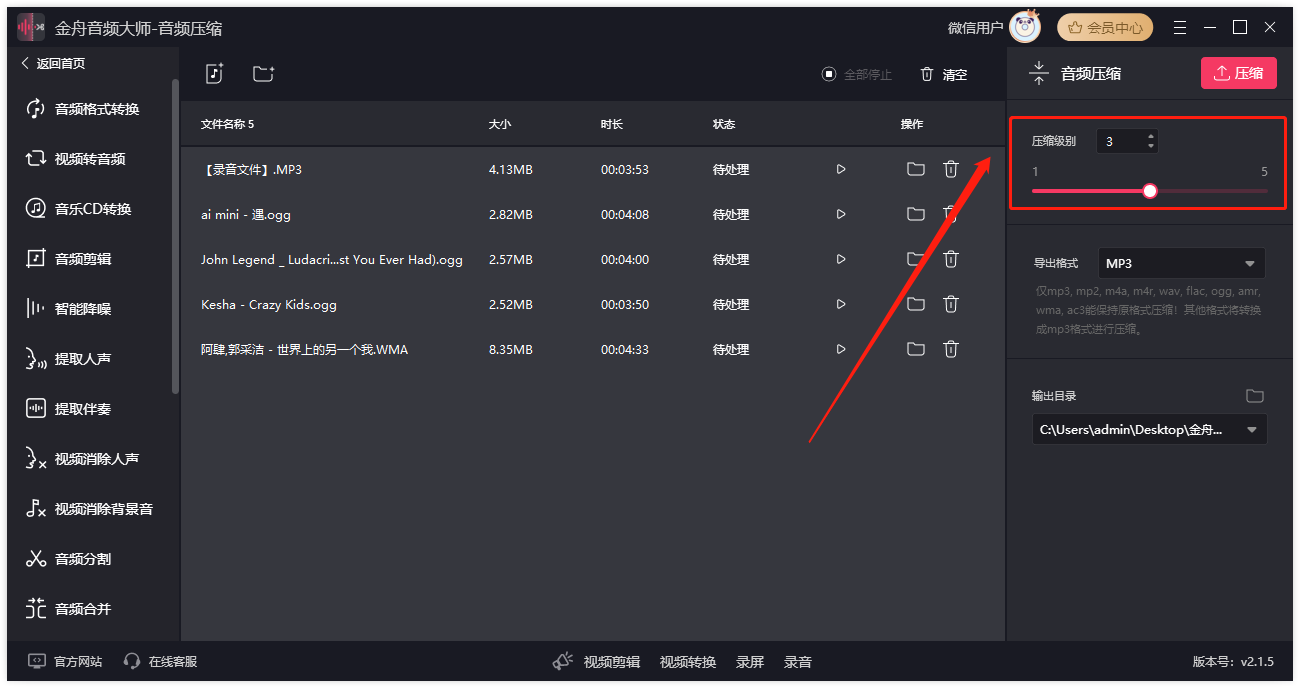
Step4、除了压缩文件,还可以对音频进行格式转换,最后点击“压缩”按钮;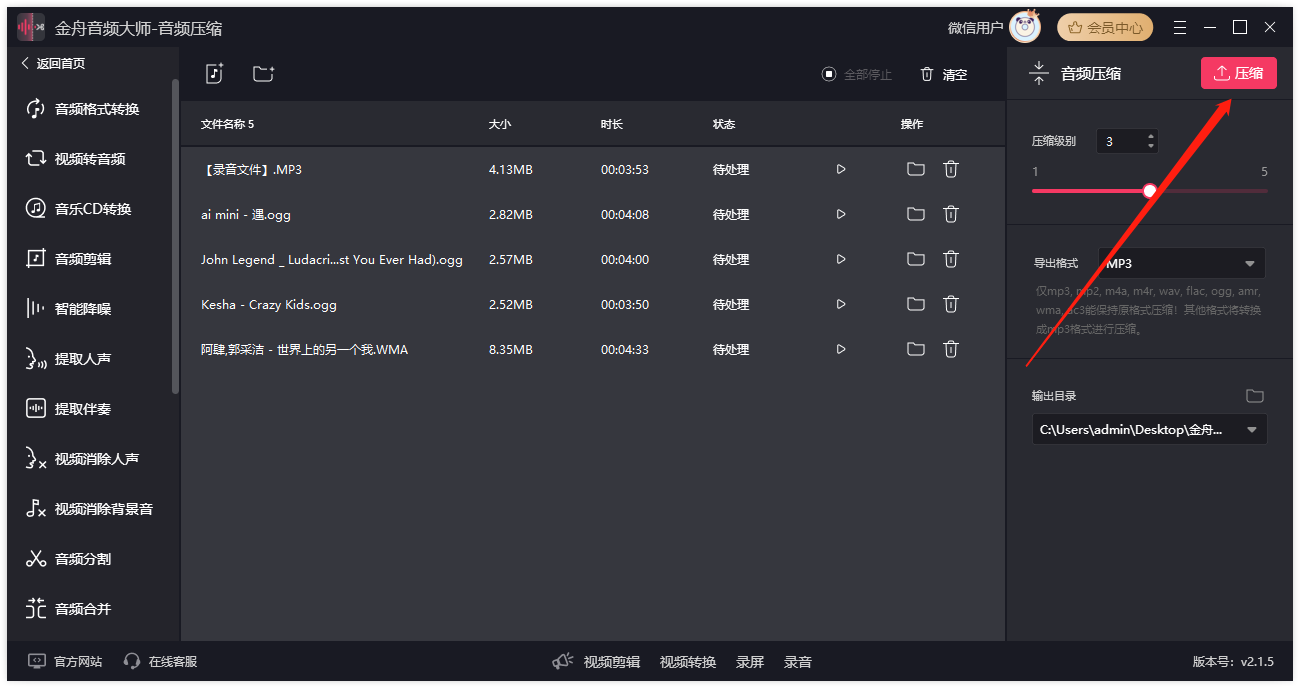
Step5、文件压缩完成后,前往导出文件夹查看文件即可。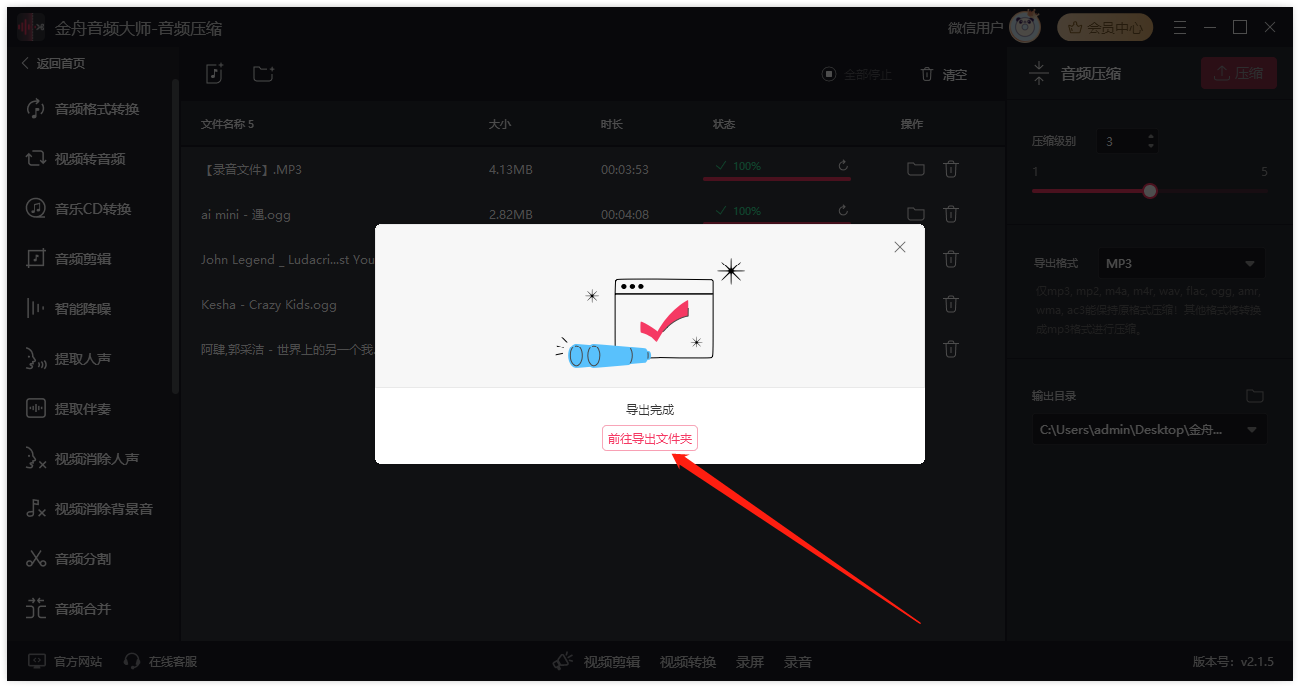
mp3音频压缩注意事项
①音频文件不是压缩得越小越好,过度压缩会影响音质;
②批量导入音频文件进行处理,节省时间,且支持导入不同格式的文件;
③软件不会直接对源文件进行处理,导出的都是新的文件;
④为避免导出的文件与源文件混淆,导出路径设置到电脑桌面方便管理。
三、mp3音频压缩总结
总之,压缩mp3音频是一项很重要的技能,希望以上内容能够对你有所帮助。
推荐阅读:







































































































 官方正版
官方正版
 纯净安全
纯净安全








